GTA 5 和 GTA 在线模式:保存游戏指南
Grand Theft Auto 5 和 GTA 在线模式都具有自动保存功能,会在玩家游戏过程中自动记录进度。但是,很难知道上次自动保存是什么时候进行的,想要避免丢失任何进度的玩家可能需要自己动手进行手动保存和强制自动保存。本指南解释了如何操作,它将帮助玩家在 Grand Theft Auto 5 和 GTA 在线模式中保存游戏。
屏幕右下角会出现一个顺时针旋转的橙色圆圈,表示正在进行自动保存。虽然很容易错过这个圆圈,但看到它的玩家可以确信他们的进度已自动保存。
GTA 5:如何保存游戏
在安全屋睡觉
玩家可以通过在安全屋的床上睡觉来在 GTA 5 的故事模式中进行手动保存。为了清楚起见,安全屋是游戏中主角的主要和次要住所,在地图上用白色房屋图标标记。
进入安全屋后,玩家应该走到 GTA 5 主角的床边,然后按下以下输入之一来睡觉并打开保存游戏菜单:
- 键盘:E
- 手柄:方向盘上的右键
使用手机
不想花时间去安全屋的玩家可以使用游戏中的手机进行快速保存。操作方法如下:
 - 按下键盘上的向上箭头键或手柄方向盘上的向上键打开手机。
- 按下键盘上的向上箭头键或手柄方向盘上的向上键打开手机。
- 选择云图标打开保存游戏菜单。
- 确认保存。
GTA 在线模式:如何保存游戏
与 GTA 5 的故事模式不同,GTA 在线模式没有保存游戏菜单允许玩家进行手动保存。也就是说,在线时有几种方法可以强制自动保存,想要避免丢失任何进度的玩家应该养成使用以下策略之一的习惯。
更改服装/饰品
GTA 在线模式玩家可以通过更改服装甚至单个饰品来强制自动保存。粉丝可以通过遵循下面详细介绍的过程来进行这些更改,并在过程完成后寻找屏幕右下角旋转的橙色圆圈。如果没有橙色圆圈,玩家只需重复此过程直到出现为止。
- 按下键盘上的 M 键或手柄上的触摸板打开互动菜单。
- 选择外观。
- 选择饰品并更换饰品。或者,更换服装。
- 退出互动菜单。
切换角色菜单
即使玩家最终没有在 GTA 在线模式中更改角色,也可以通过导航到“切换角色”菜单来强制自动保存。以下是粉丝如何访问该菜单的方法:
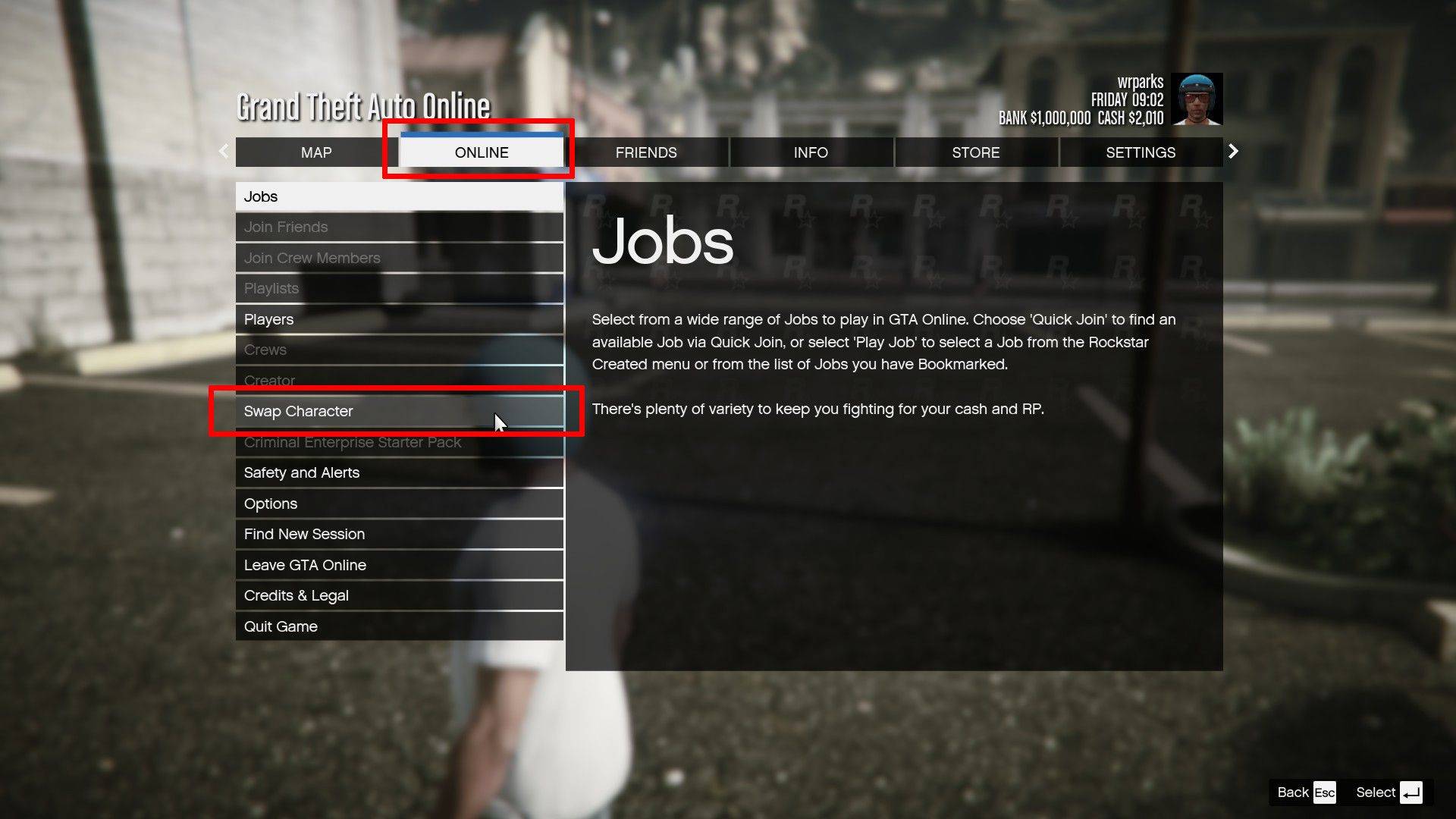 - 按下键盘上的 Esc 键或手柄上的开始键打开暂停菜单。
- 按下键盘上的 Esc 键或手柄上的开始键打开暂停菜单。
- 导航到“在线”选项卡。
- 选择“切换角色”。















